


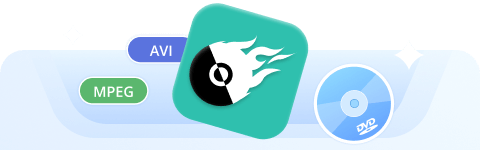
Grabe vídeos en DVD y discos Blu-ray sin esfuerzo

YouTube nos ofrece una forma bastante cómoda de transmitir videos en línea en dispositivos portátiles, como nuestros teléfonos móviles y computadoras portátiles. Pero cuando necesitas mover esas películas de YouTube de alta calidad 1080P, 4K o incluso 8K para reproducirlas en televisores con calidad original y sin conexión de red, es mejor que grabes videos de YouTube en DVD.
Este proceso generalmente implica descargar videos de YouTube como MP4 o archivos de formato común y luego usar un convertidor de YouTube a DVD para grabar los archivos de video en DVD. En este artículo, exploraremos 4 métodos simples para grabar videos de YouTube en DVD de manera efectiva usando varios convertidores de YouTube a DVD. ¡Sigamos leyendo para obtener tutoriales detallados sobre cómo hacerlo!
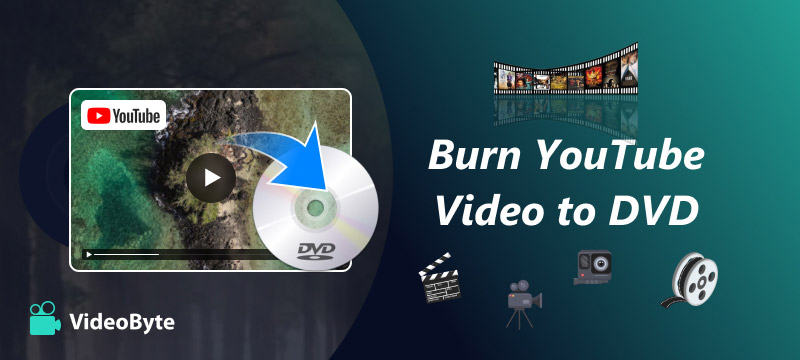
Mejor para: Convertir vídeos de YouTube a DVD en Windows o Mac de forma rápida.
Como sabemos, una grabadora de DVD es una herramienta imprescindible cuando se quieren grabar vídeos en DVD. Sin embargo, este tipo de software solo puede grabar archivos de vídeo locales en DVD, lo que significa que primero tendrás que descargar vídeos de YouTube como vídeos comunes o archivos de música sin conexión.
Para descargar videos de YouTube sin conexión, en realidad hay muchos descargadores de YouTube en línea disponibles para ayudar. Llevar SSYouTube Por ejemplo, un descargador en línea como este no tiene costo para procesar descargas de videos de YouTube, incluso sin necesidad de instalar software. Aprendamos a usarlo para descargar videos de YouTube.
Paso 1. Vaya a YouTube y busque el video que desea grabar en DVD. Luego copie su URL.
Paso 2. Pegue la URL del video de YouTube en la barra de búsqueda de SSYouTube, luego obtendrá automáticamente la información del video y comenzará a convertir.
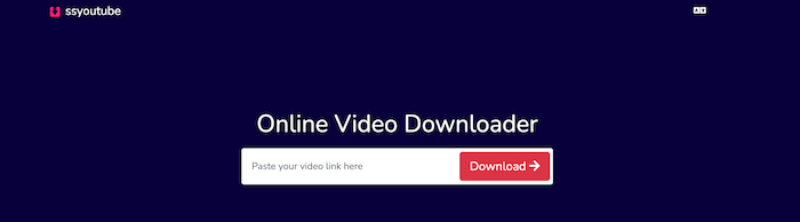
Paso 3. Cuando se le presenten las opciones de salida, elija el formato y la calidad que necesita y haga clic en “Descargar” para guardar el video de YouTube como un archivo de video común. A continuación, aprendamos a grabar videos de YouTube en DVD.
Cuando obtenga los videos de YouTube descargados, ahora puede usar un convertidor de YouTube a DVD para grabar vídeos MP4 en DVD inmediatamente. Para procesar esto, Creador de DVD VideoByte ofrece ayuda profesional, que puede mantener sin pérdidas calidad y ayuda a los usuarios a grabar videos de YouTube de 720P, 1070P, 4K, 8K e incluso videos 3D guardados en diferentes formatos en la mayoría de los tipos de discos DVD/Blu-ray o incluso imágenes ISO fácilmente.
Además de proporcionar un editor de video incorporado, este mejor software de conversión de YouTube a DVD le permite editar videos de YouTube como su brillo, saturación, contraste, tono, etc., o importarlos. agregar pistas de audio y subtítulos para ellos antes de quemarlos. También proporciona un creador de menús que le permite personalizar el menú del DVD y ayudarte saltar a la parte deseada ¡Este potente conversor de YouTube a DVD te ayudará a copiar fácilmente videos de YouTube a un DVD!
VideoByte DVD Creator: grabe vídeos de YouTube en DVD con la mejor calidad
Ahora, también puedes aprender cómo grabar un vídeo de YouTube en un disco DVD usando VideoByte DVD Creator siguiendo unos sencillos pasos.
Paso 1. Importar vídeo de YouTube
Cuando hayas descargado videos de YouTube en formato MP4 u otros formatos digitales, inserta un DVD en blanco en tu computadora. Luego, puedes descargarlos y ejecutarlos. Creador de DVD VideoByteHaga clic en el botón “Agregar archivos multimedia” en la esquina superior izquierda de la interfaz central para importar videos de YouTube al programa.
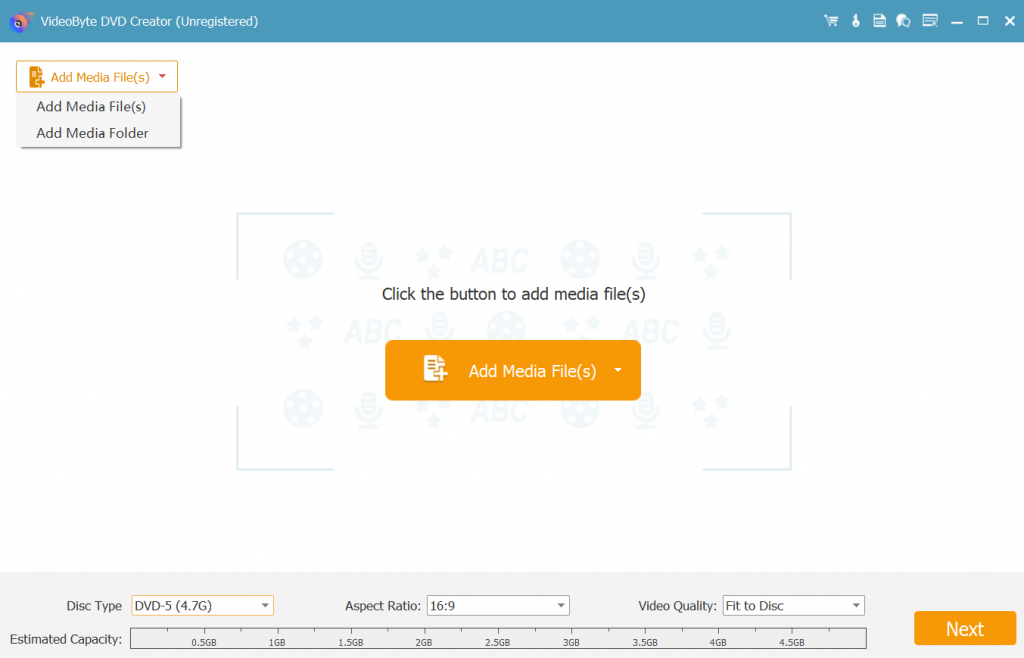
Paso 2. Edita el vídeo de YouTube
Si desea agregar algunos efectos especiales a los videos, busque un “Varita mágica” en el lado derecho de cada video, luego haz clic en él para editar el video, lo que incluye rotarlo, recortarlo, ajustar el brillo, agregar filtros y marcas de agua. Si no estás satisfecho con el video editado, puedes hacer clic en el icono “Restaurar” en la parte inferior para volver a editar. Después de terminar de editar, haga clic en el icono “Aplicar” icono en la parte inferior.
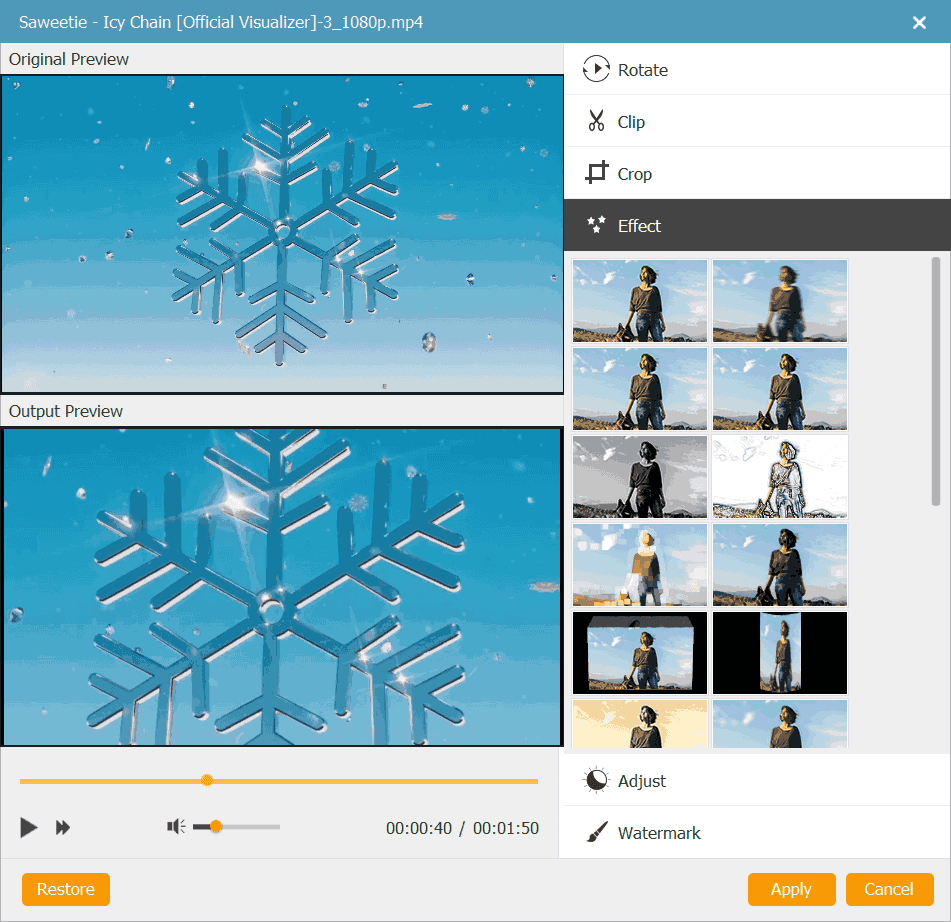
Además, puede cambiar los parámetros básicos de un disco DVD, como el tipo de disco, la relación de aspecto y la calidad del video, seleccionando los parámetros en la parte inferior de la interfaz principal y haciendo clic en el botón "subtítulos” opción al lado de “Varita mágica” para agregar e ingresar subtítulos si lo desea.
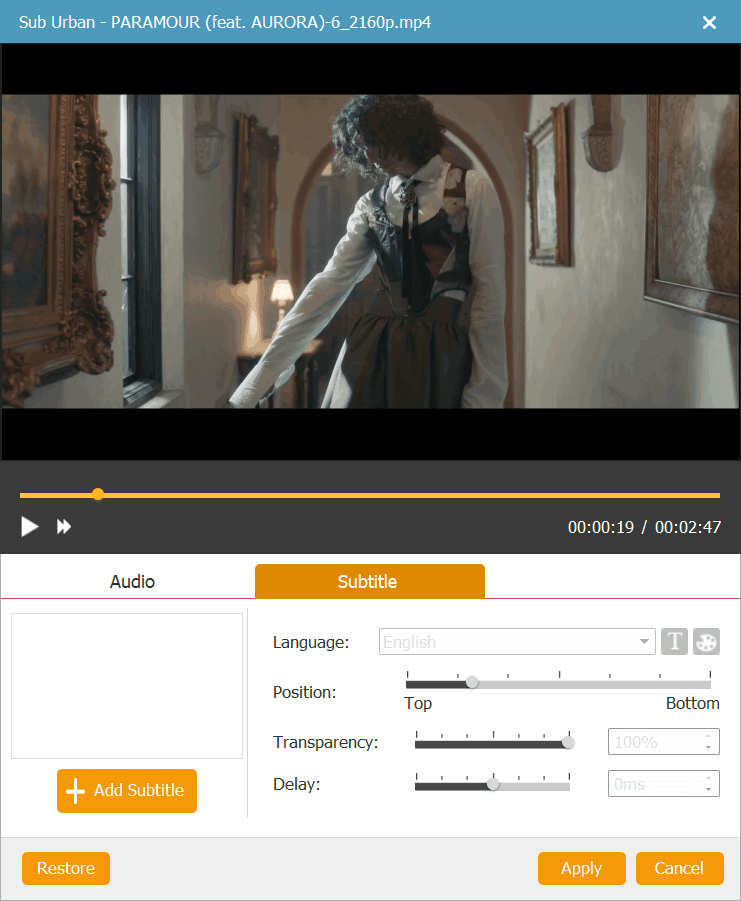
Paso 3. Personaliza el menú del DVD para vídeos de YouTube
Presione el botón “Próximo” en la esquina inferior derecha para editar el menú de tu DVD. En el lado izquierdo, puedes ver plantillas de menú en varios estilos, como vacaciones, bodas, familia, viajes, etc. Solo tienes que seleccionar una como menú. También puedes cambiar el tema del título como quieras. Además, puedes agregar música de fondo y una película de apertura a tu video y cambiar el fondo en la parte inferior.
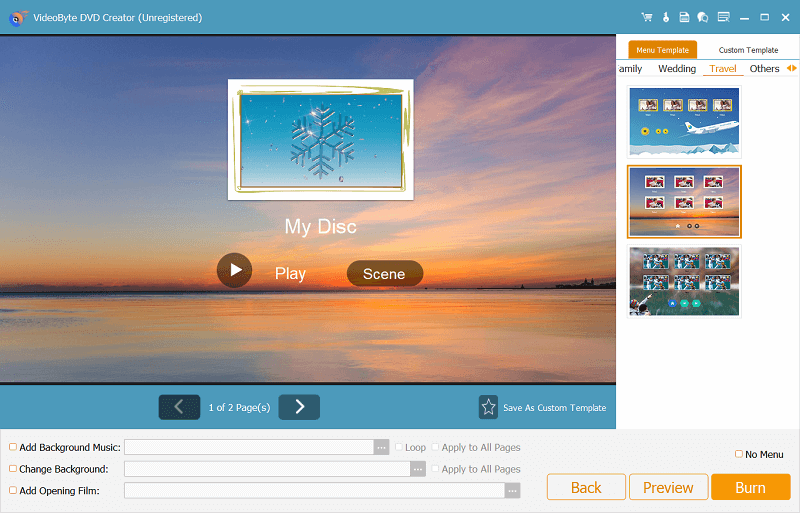
Paso 4. Comience a grabar videos de YouTube en DVD
Asegúrese de haber insertado un disco DVD en blanco en el DVD-ROM antes de comenzar a grabar, luego haga clic en "Próximo” en la esquina inferior derecha. Puede guardar la carpeta de salida en un DVD o un archivo ISO de DVD. Además, puede configurar el estándar de TV y el modo de reproducción como desee. Cuando todo esto esté resuelto, puede hacer clic en “Iniciar” en la esquina inferior derecha para grabar el video de YouTube en DVD.
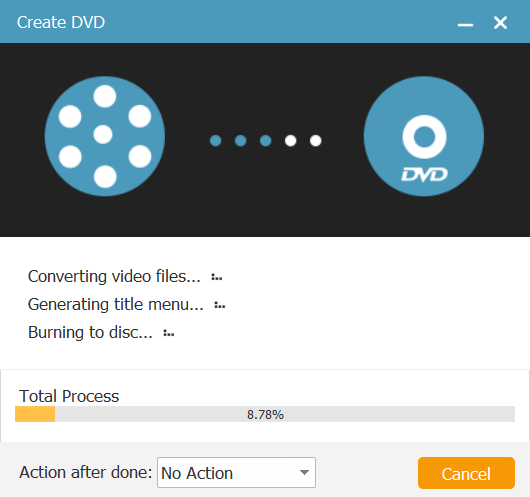
Mejor para: Cómo descargar y grabar vídeos de YouTube en 1080P, 4K y 8K en DVD en Windows y Mac
Como se mencionó, descargar videos de YouTube sin conexión puede ser el primer paso para grabar videos de YouTube en DVD. Sin embargo, muchos de ustedes pueden descubrir que los descargadores de YouTube en línea no pueden mantener la calidad original de los videos, lo que hace que la reproducción del video en pantallas más grandes después de grabarlo en DVD sea menos agradable.
Entonces, si desea descargar videos de YouTube sin pérdida de calidad pero mantenerlos en calidad original, como 1080P, 4K e incluso 8K como fuentes, Descargador de YouTube VideoHunter es la mejor herramienta para ayudarte. El software ofrece un servicio de descarga eficiente, que incluso te permite convertir por lotes y descargar listas de reproducción y canales de YouTube a la vez. Y lo que es más importante, no comprime la calidad del video, sino que lo mantiene en su configuración original.
Aquí puede ver cómo descargar videos de YouTube usando VideoHunter YouTube Downloader para preparar los videos para grabar videos de YouTube en DVD más tarde usando Creador de DVD VideoByte.
Paso 1. Después de instalar VideoHunter YouTube Downloader en su computadora, abra el software y cree una cuenta VideoHunter para iniciar sesión.
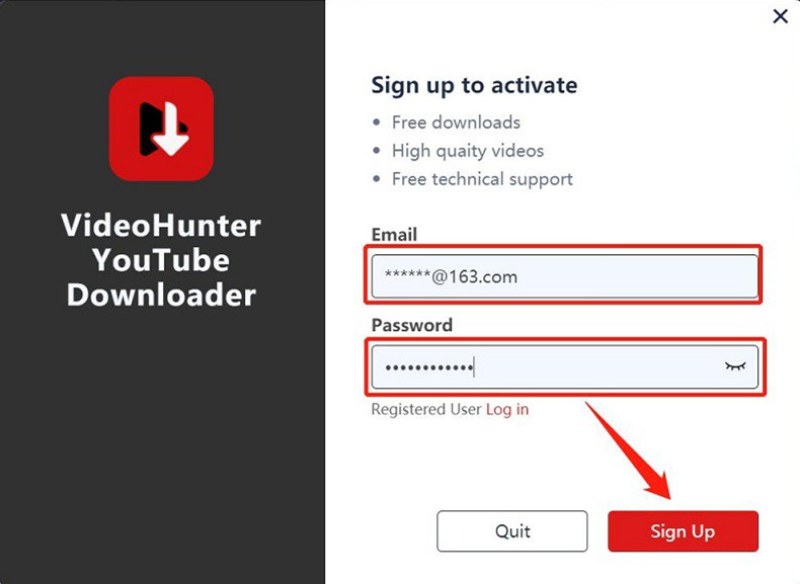
Paso 2. Ahora, puedes ir a YouTube y copiar la URL del video o la lista de reproducción de YouTube que deseas descargar y grabar en un disco DVD. Pega la URL en VideoHunter YouTube Downloader y haz clic en “Analizar” para convertirlo inmediatamente.
Paso 3. Cuando aparezca la ventana de selección de salida, simplemente seleccione los videos (si está convirtiendo una lista de reproducción de YouTube) y también el formato y la calidad de los mismos. Haga clic en "Descargar" y VideoHunter YouTube Downloader los descargará como archivos de video comunes a gran velocidad.
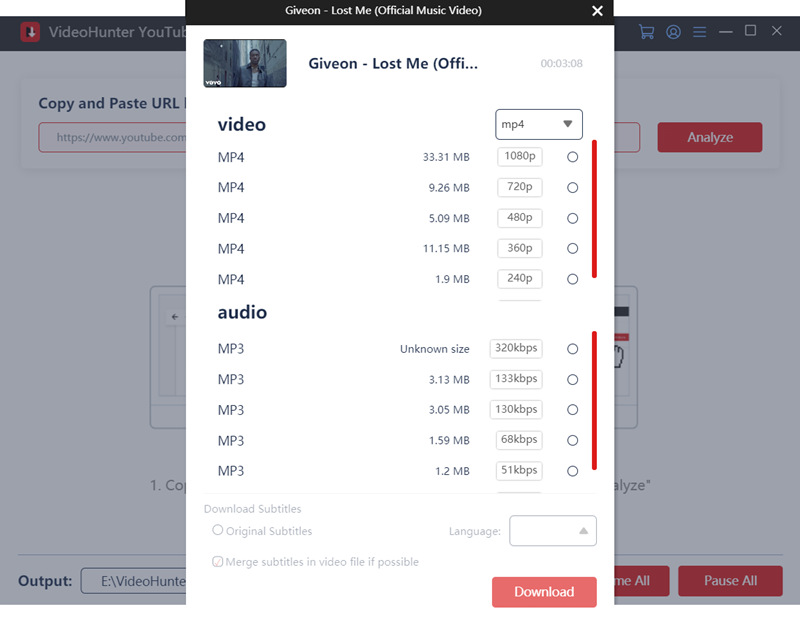
Una vez que obtengas los videos de YouTube descargados, solo necesitas abrir YouTube en el grabador de DVD. Creador de DVD VideoByteSimplemente agregue videos de YouTube al programa y luego podrá seguir fácilmente las instrucciones en pantalla para finalizar el proceso de grabación. Veamos un tutorial más detallado sobre cómo grabar un video de YouTube en DVD en este video.
Mejor para: Descargar y grabar vídeos de YouTube en DVD sin necesidad de instalar ningún software.
Método 3. Descargador de YouTube en línea + Windows Media Player (Windows)
¿Sabías que puedes grabar fácilmente vídeos de YouTube en DVD sin necesidad de instalar ningún software? Windows Media Player, el software integrado en los ordenadores Windows, ofrece una solución gratuita y cómoda.
Muchos de vosotros puede que no os fijéis en su función de grabación, aunque este software es un reproductor multimedia integrado por defecto en los ordenadores Windows. En realidad, puede servir como un convertidor gratuito de YouTube a DVD, lo que os permite grabar fácilmente vídeos descargados de YouTube en DVD sin necesidad de software adicional. Además, este software también puede poner un vídeo de YouTube en un CD para ayudaros a organizar vuestras colecciones de música.
A continuación, veamos el tutorial de Windows Media Player en Windows y aprendamos cómo grabar videos de YouTube en DVD/CD sin software instalado.
Paso 1. Descarga videos de YouTube en MP4, MP3 u otros formatos simples con un descargador de YouTube en línea. Luego, abre el Reproductor de Windows Media en tu computadora Windows e inserta un DVD virgen para prepararte.
Paso 2. Una vez realizado el proceso de descarga, arrastre e importe también los vídeos de YouTube a la interfaz del software.
Paso 3. Una vez añadidos los vídeos, haga clic en el icono "Configuración" en la lista de grabación y seleccione "CD o DVD de datos" como opción para grabar de YouTube a DVD. Además, para grabar un vídeo de YouTube en un CD, seleccione "CD de audio" en este paso.
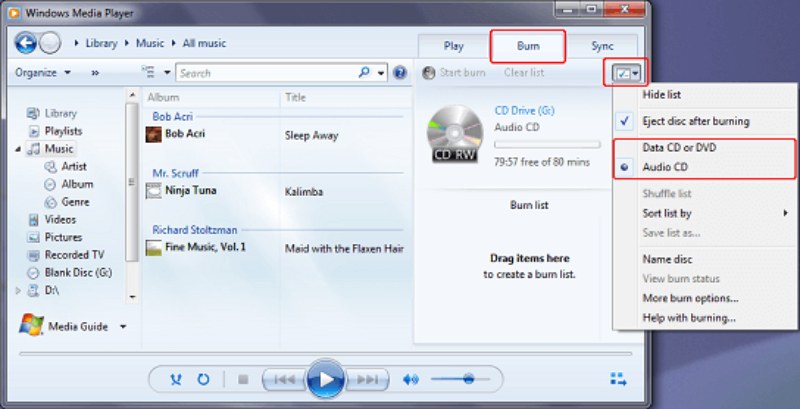
Etapa 4. Por último, simplemente haga clic en el botón “Iniciar grabación” y Windows Media Player le ayudará a grabar videos de YouTube en discos DVD/CD inmediatamente.
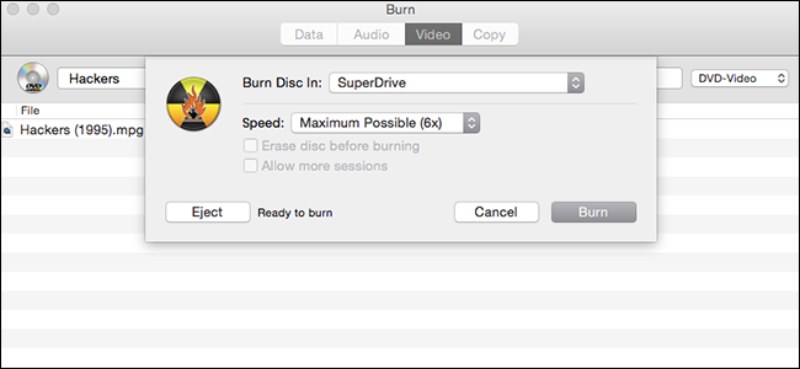
Sin embargo, debe tenerse en cuenta que es posible que este método no siempre tenga éxito, ya que puede haber situaciones en las que no se pueda leer el DVD o que Windows Media Player muestre un mensaje de error que indique que falló. Para garantizar una experiencia de grabación de videos de YouTube en CD/DVD más estable y confiable, se recomienda utilizar el el mejor software de creación de DVD – Creador de DVD VideoByte.
¿Se puede grabar un vídeo de YouTube en un DVD en ordenadores Mac sin software adicional? ¡La respuesta es SÍ!
Al igual que Windows Media Player para Windows, los usuarios de Mac también pueden encontrar una aplicación gratuita integrada para grabar directamente los vídeos de YouTube descargados en DVD, que es Burn App. Este software tampoco le pedirá que instale ninguna otra aplicación o extensión incluida y no necesita pagar ningún coste. Solo necesita descargar los vídeos de YouTube como archivos multimedia comunes sin conexión utilizando cualquier descargador de YouTube en línea, y luego Burn App le ayudará a grabar vídeos de YouTube en DVD sin necesidad de instalar ningún software adicional fácilmente. A continuación, se muestran los pasos que puede seguir.
Paso 1. Para empezar, descarga vídeos de YouTube para reproducirlos sin conexión mediante un descargador de YouTube en línea. Para realizar varias conversiones de vídeos de YouTube, es recomendable utilizar un software de escritorio como VideoHunter YouTube Downloader. A continuación, debes insertar un disco DVD en blanco en tu ordenador Mac.
Paso 3. Ahora puedes arrastrar directamente los vídeos de YouTube descargados a la aplicación Burn. Cabe señalar que la aplicación Burn solo admite el formato MPG, así que asegúrese de que los videos de YouTube que acaba de descargar estén guardados en este formato.
Etapa 4. Después de importar todos los videos de YouTube, simplemente haga clic en el botón "Grabar" y Burn App le ayudará a grabar los videos de YouTube en DVD.
Para vídeos de YouTube guardados en formato que no sea MPG, se recomienda utilizar el el mejor software de grabación de DVD como Creador de DVD VideoByte para obtener un rendimiento más flexible.
Los cuatro métodos anteriores pueden ayudarte a grabar vídeos de YouTube en DVD de forma eficaz. Si aún no puedes decidir qué método utilizar, puedes leer la siguiente descripción general para obtener más información y elegir el método que más te convenga.
• Método 1. Descargador de YouTube en línea + Conversor de YouTube a DVD (Win y Mac)
Las herramientas en línea pueden experimentar inestabilidad en el servicio o no estar disponibles en cualquier momento al convertir YouTube a DVD. Si SSYouTube ya no funciona, también puedes usar otras herramientas en línea o descargadores de YouTube de escritorio para descargar videos de YouTube a tu carpeta local.
Método 2. Descargador de YouTube de terceros + Conversor de YouTube a DVD (Win y Mac) (Recomendado)
En comparación con otros métodos, la colaboración de VideoHunter YouTube Downloader y Creador de DVD VideoByte puede proporcionar un servicio de grabación de vídeos de YouTube a DVD estable y rápido. No sólo eso, este método funciona tanto para usuarios de Windows como de Mac.
Método 3. Descargador de YouTube en línea + Reproductor de Windows Media (Windows)
Si bien Windows Media Player ofrece una solución gratuita para grabar videos de YouTube en DVD sin software adicional, es importante tener en cuenta que no está diseñado específicamente para este propósito. En comparación con los grabadores de YouTube en DVD dedicados, es posible que experimente tasas de fallas más altas y velocidades más lentas.
• Método 4. Aplicación de descarga y grabación de YouTube en línea (Mac)
Esta solución gratuita es adecuada para que los usuarios de Mac puedan grabar vídeos de YouTube en DVD sin necesidad de instalar ningún software, pero la aplicación Burn solo admite vídeos en formato MPG. Si sus vídeos de YouTube no se encuentran dentro del rango admitido, es posible que este método no sea adecuado para usted.
¿Es legal descargar y grabar vídeos de YouTube en discos DVD?
Si descargas vídeos sin derechos de autor de YouTube y los grabas en DVD para uso personal, es absolutamente legal. Pero si descargas los recursos sin obtener el permiso de los autores originales y los utilizas con fines comerciales, lo que conlleva la pérdida de los derechos de los creadores de contenido, se te acusará de infringir las leyes de derechos de autor.
¿Cómo puedo descargar un vídeo a un DVD?
Como se mencionó, primero deberá usar un descargador de videos en línea para guardar los videos que le gustan como archivos multimedia comunes y luego usar un convertidor de YouTube a DVD profesional como VideoByte DVD Creator para grabarlos en el disco. En la actualidad, no hay formas directas disponibles para descargar un video a un DVD desde plataformas de transmisión.
¿Cuál es el mejor formato de vídeo para grabar de YouTube a DVD?
MPEG-2: Este es el formato de codificación estándar para videos en DVD y es compatible con la mayoría de los reproductores de DVD. Puede mantener una alta calidad de imagen, pero produce archivos de gran tamaño.
MP4: Este es el formato de video más utilizado en la actualidad y puede ofrecer alta calidad en un tamaño de archivo más pequeño. Si bien es compatible con muchas grabadoras de DVD, tenga en cuenta que es posible que algunos reproductores de DVD más antiguos no lo admitan.
AVI: AVI también es conocido por ofrecer una alta calidad de video. Sin embargo, sus archivos de gran tamaño pueden ocupar mucho espacio de almacenamiento y tienen una velocidad de transferencia lenta.
VOB: VOB es el principal formato de empaquetado de vídeos en DVD, que contiene vídeo, audio, subtítulos y menús. Lamentablemente, la mayoría de los descargadores de vídeos de YouTube no ofrecen este formato de salida.
¿Cuál es el mejor descargador de vídeos de YouTube en línea?
Además de la opción mencionada anteriormente, existen muchos descargadores de videos de YouTube en línea disponibles en el mercado para descargar videos de YouTube y grabarlos en DVD. Por ejemplo:
Descargador de YouTube en línea Ssemble:Puede proporcionar una forma rápida de generar enlaces de descarga para vídeos de YouTube con formatos de salida MP4 y MP3.
Catchvideo.net: Si desea descargar videos caseros de YouTube, esta puede ser una excelente opción. Cabe señalar que no se admiten videos que contengan material o música con derechos de autor.
ClipConvert.cc: Este descargador de videos de YouTube en línea ofrece varios formatos de salida, incluidos MP3, M4A, AAC, MP4, 3GP, AVI, etc.
Este artículo explora cuatro métodos factibles para grabar vídeos de YouTube en DVD discos. La opción recomendable es utilizar Creador de DVD VideoByte, un creador profesional de YouTube a DVD que no solo puede grabar videos de YouTube en DVD sino que también ofrece varias funciones avanzadas, como edición de video, menús de DVD personalizados y velocidades de grabación rápidas.
Si prefiere un convertidor gratuito de YouTube a DVD, Windows Media Player y la aplicación de grabación en Mac podrían ser opciones que considere. Sin embargo, el proceso de grabación será más largo y tendrá una mayor tasa de fallos. Por lo tanto, si busca una solución estable y eficiente, le recomendamos VideoBye DVD Creator.
Artículos calientes
por en 27 de agosto de 2024
por en 7 de febrero de 2025
por en 17 de diciembre de 2025